Como usar o modo DFU no Mac para restaurar o sistema
Você provavelmente já ouviu falar do modo DFU no iPhone ou iPad, usado para resolver falhas graves no sistema.
O que muita gente não sabe é que os Macs também possuem esse recurso — uma ferramenta poderosa para restaurar o firmware e o sistema em casos de erro de atualização ou corrupção de software.
Na GuiReparos, utilizamos o modo DFU em bancada para recuperar Macs com falhas críticas no sistema. Neste guia, você aprenderá como realizar o procedimento corretamente.
O que é o modo DFU no Mac
O DFU (Device Firmware Update) é um modo de recuperação profunda que permite regravar o firmware do Mac.
Esse processo pode corrigir falhas que impedem o computador de iniciar, atualizar ou restaurar normalmente.
Diferente do recoveryOS, o DFU atua diretamente no nível do firmware — exigindo mais cuidado e ferramentas específicas.
O que você vai precisar
Antes de iniciar o procedimento, tenha em mãos:
- Dois Macs: um com o Apple Configurator instalado (o “Mac auxiliar”) e o outro que será restaurado.
- Cabo USB-C para USB-C ou USB-A para USB-C com suporte a energia e dados (cabos Thunderbolt 3 não funcionam).
- Acesso à internet.
- Apple Configurator atualizado, disponível gratuitamente na Mac App Store (requer macOS 10.15.6 ou posterior).
Dica GuiReparos: se houver firewall ou proxy ativo, permita o tráfego para o IP da rede Apple (17.0.0.0/8) para evitar falhas de comunicação.
Compatibilidade
Macs com chip Intel T2
- MacBook Air (2018–2020)
- MacBook Pro 13″ (duas portas, 2019–2020)
- MacBook Pro 13″ (quatro portas, 2018–2020)
- MacBook Pro 15″ (2018–2019)
- MacBook Pro 16″ (2019)
- iMac (2020)
- iMac Pro (2017)
- Mac mini (2018)
- Mac Pro (2019)
Macs com Apple Silicon (M1, M2, M3)
- MacBook Air (M1/M2)
- MacBook Pro 13″ (M1/M2)
- MacBook Pro 14″ e 16″ (M1 Pro/Max)
- Mac mini (M1)
- iMac 24″ (M1)
- Mac Studio (M1 Max/Ultra)
Como entrar no modo DFU
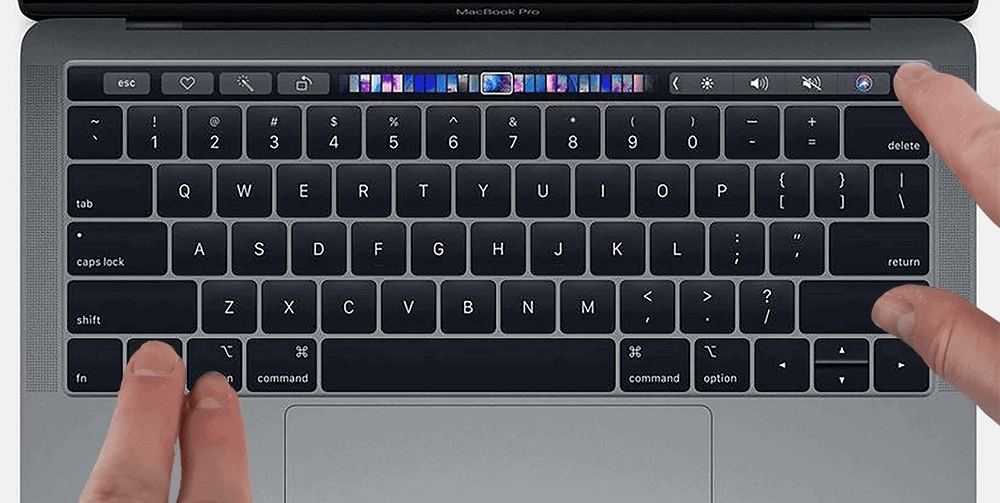
Macs com Apple Silicon
- No Mac auxiliar, abra o Apple Configurator e conecte-o à energia.
- Desligue o Mac que será restaurado.
- Conecte os dois Macs com o cabo USB-C (use a porta USB-C mais próxima da alimentação).
- Siga os passos de acordo com o modelo:
- iMac 24″: desligue o equipamento, mantenha o botão liga/desliga pressionado e reconecte o cabo de energia por 3 segundos.
- Mac mini / Mac Studio: desconecte da tomada por 10 segundos, pressione e segure o botão liga/desliga enquanto reconecta o cabo de energia.
- MacBook Air/Pro: pressione e solte o botão de energia, depois mantenha-o pressionado novamente junto com as teclas ⇧ (direita) + ⌥ (esquerda) + ⌃ (esquerda) por 10 segundos.
O ícone DFU aparecerá no Apple Configurator do Mac auxiliar.
Reviver ou restaurar o Mac
Para reviver o sistema (sem apagar dados)
- No Apple Configurator, selecione o ícone DFU.
- Segure Control e clique no ícone.
- Vá em Advanced → Revive Device.
- Aguarde o processo. O logotipo da Apple pode aparecer e desaparecer algumas vezes.
Para restaurar o sistema (apagando tudo)
- Selecione novamente o ícone DFU.
- Segure Control, clique e escolha Actions → Restore.
- Confirme em “Restore”.
- Após o processo, o Mac será reinicializado com o Assistente de Configuração do macOS.
Macs com processador Intel T2
- No Mac auxiliar, abra o Apple Configurator (somente após conectar os dois Macs).
- Use um cabo USB-C compatível.
- Conecte o Mac problemático conforme o modelo:
- iMac / iMac Pro: mantenha pressionado o botão de energia por 3 segundos enquanto reconecta à energia.
- Mac mini: pressione o botão de energia enquanto reconecta à tomada (porta Thunderbolt próxima à HDMI).
- MacBook Air/Pro: pressione o botão liga/desliga e segure ⇧ (direita) + ⌥ (esquerda) + ⌃ (esquerda) por 3 segundos.
- Mac Pro: pressione e segure o botão de energia enquanto reconecta o cabo de força.
Reviver ou restaurar (Intel)
Reviver
- Selecione o ícone DFU.
- Pressione Control, clique e escolha Advanced → Revive Device.
- Aguarde até que o processo termine.
Restaurar
- No mesmo menu, escolha Actions → Restore → Restore.
- Após o término, pressione ⇧ ⌥ ⌘ R na inicialização para instalar a versão original do macOS.
Conclusão — GuiReparos
O modo DFU é uma ferramenta essencial para recuperar Macs que não inicializam ou travam durante atualizações.
Se você não possui os equipamentos adequados ou experiência técnica, não arrisque.
A GuiReparos realiza o processo com segurança, utilizando ferramentas oficiais Apple e sem risco de perda de firmware.





